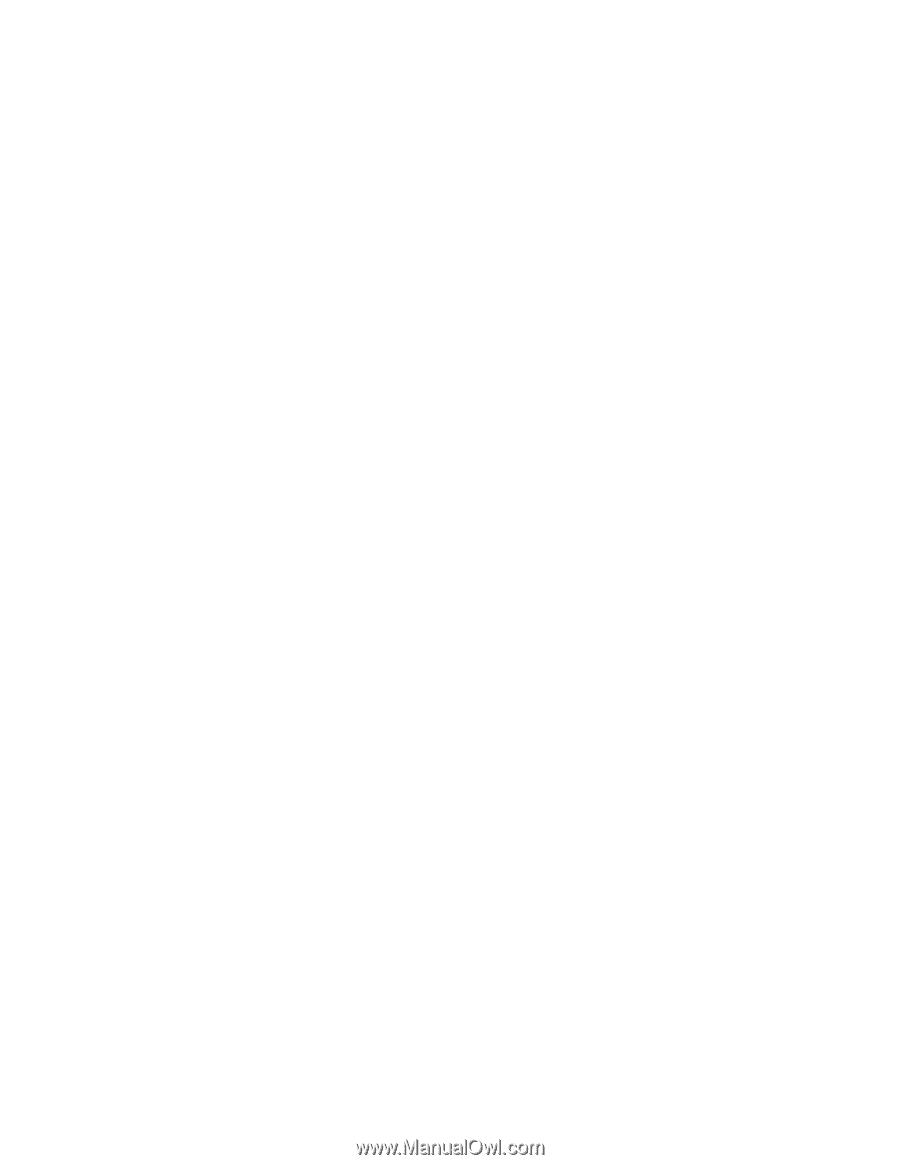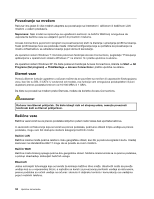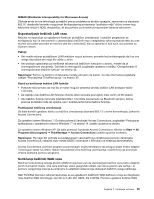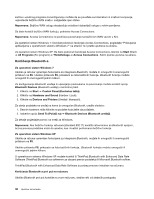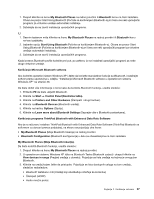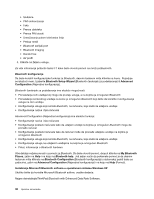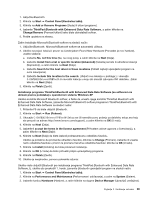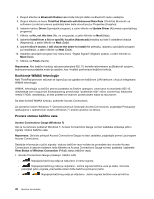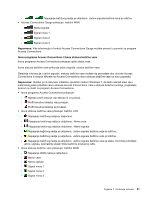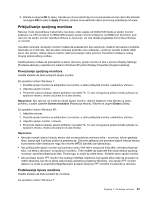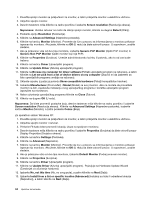Lenovo ThinkPad Edge E125 (Serbian Latin) User Guide - Page 57
Enhanced Data Rate Software, zamenite Microsoft
 |
View all Lenovo ThinkPad Edge E125 manuals
Add to My Manuals
Save this manual to your list of manuals |
Page 57 highlights
1. Isključite Bluetooth. 2. Kliknite na Start ➙ Control Panel (Kontrolna tabla). 3. Kliknite na Add or Remove Programs (Dodaj ili ukloni programe). 4. Izaberite ThinkPad Bluetooth with Enhanced Data Rate Software, a zatim kliknite na Change/Remove (Promeni/ukloni) kako biste deinstalirali softver. 5. Pratite uputstva na ekranu. Zatim instalirajte Microsoft Bluetooth softver na sledeći način: 1. Uključite Bluetooth. Microsoft Bluetooth softver se automatski učitava. 2. Ukoliko se pojavi iskačući prozor sa čarobnjakom Found New Hardware (Pronađen je novi hardver), uradite sledeće: a. Izaberite No, not this time (Ne, ne ovog puta), a zatim kliknite na Next (Dalje). b. Izaberite Install from a list or specific location (Advanced) (Instaliraj sa liste ili određene lokacije (Napredno)), a zatim kliknite na Next (Dalje). c. Izaberite Search for the best driver in those locations (Potraži najbolji upravljački program na ovim lokacijama). d. Izaberite Include this location in the search: (Uključi ovu lokaciju u pretragu:) i ukucajte C:\SWTOOLS\Drivers\MSBTooth ili navedite lokaciju u koju ste smestili izdvojenu INF datoteku. Zatim kliknite na Next (Dalje). 3. Kliknite na Finish (Završi). Instaliranje programa ThinkPad Bluetooth with Enhanced Data Rate Software (sa softverom za ubrzani prenos podataka) u operativnom sistemu Windows XP Ukoliko koristite Microsoft Bluetooth softver, a želite da umesto njega koristite ThinkPad Bluetooth with Enhanced Data Rate Software, zamenite Microsoft Bluetooth softver programom ThinkPad Bluetooth with Enhanced Data Rate Software na sledeći način: 1. Pritisnite F9 da biste uključili Bluetooth. 2. Kliknite na Start ➙ Run (Pokreni). 3. Ukucajte C:\SWTOOLS\Drivers\TPBTooth\Setup.exe (ili navedite punu putanju za datoteku setup.exe koju ste preuzeli sa adrese http://www.lenovo.com/support), a zatim kliknite na OK (U redu). 4. Kliknite na Next (Dalje). 5. Izaberite I accept the terms in the license agreement (Prihvatam uslove ugovora o licenciranju), a zatim kliknite na Next (Dalje). 6. Kliknite na Next (Dalje) da biste izabrali podrazumevanu odredišnu fasciklu. Ukoliko je potrebno da promenite odredišnu fasciklu, kliknite na Change (Promeni), izaberite ili unesite naziv odredišne fascikle u prozor za promenu trenutne odredišne fascikle i kliknite na OK (U redu). 7. Kliknite na Install (Instaliraj) da biste pokrenuli instalaciju. 8. Kliknite na OK (U redu) da biste prihvatili potpis upravljačkog programa. 9. Kliknite na Finish (Završi). 10. Ukoliko je neophodno, ponovo pokrenite računar. Ukoliko niste uključili Bluetooth pre instaliranja programa ThinkPad Bluetooth with Enhanced Data Rate Software, tj. ukoliko ste preskočili 1. korak, zamenite Bluetooth upravljački program na sledeći način: 1. Kliknite na Start ➙ Control Panel (Kontrolna tabla). 2. Kliknite na Performance and Maintenance (Performanse i održavanje), a zatim na System (Sistem). 3. Izaberite karticu Hardware (Hardver), a zatim kliknite na dugme Device Manager (Upravljač uređajima). Poglavlje 2. Korišćenje računara 39